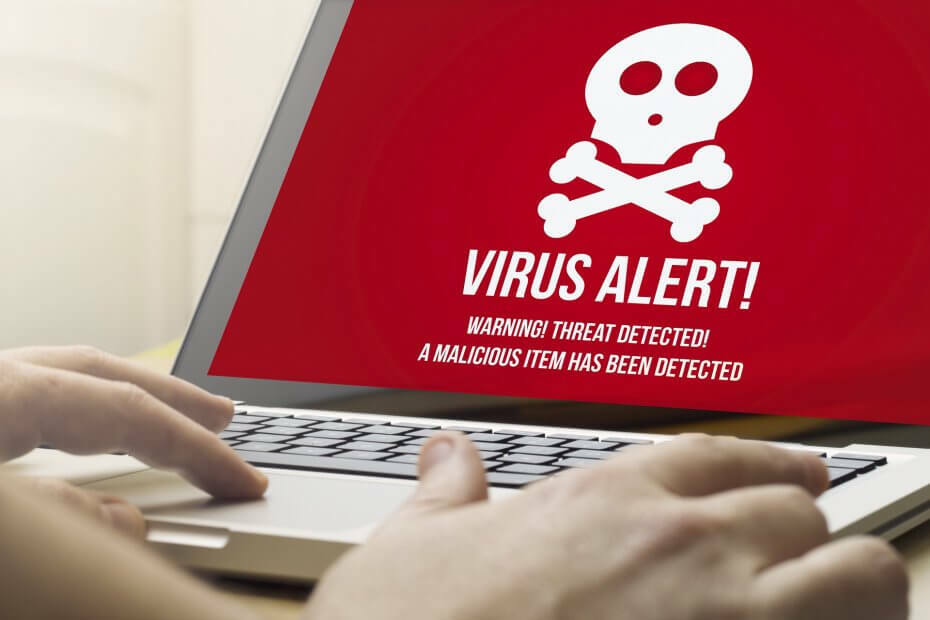Najprv odstráňte začiarknutie vedľa položky Skryť prípony známych typov súborov
- Ak má súbor nesprávny typ súboru, systém Windows ho možno nebude môcť otvoriť.
- Ak chcete tento problém vyriešiť, môžete zmeniť typ súboru pomocou programu Windows Prieskumník alebo pomocou online služieb previesť súbor.
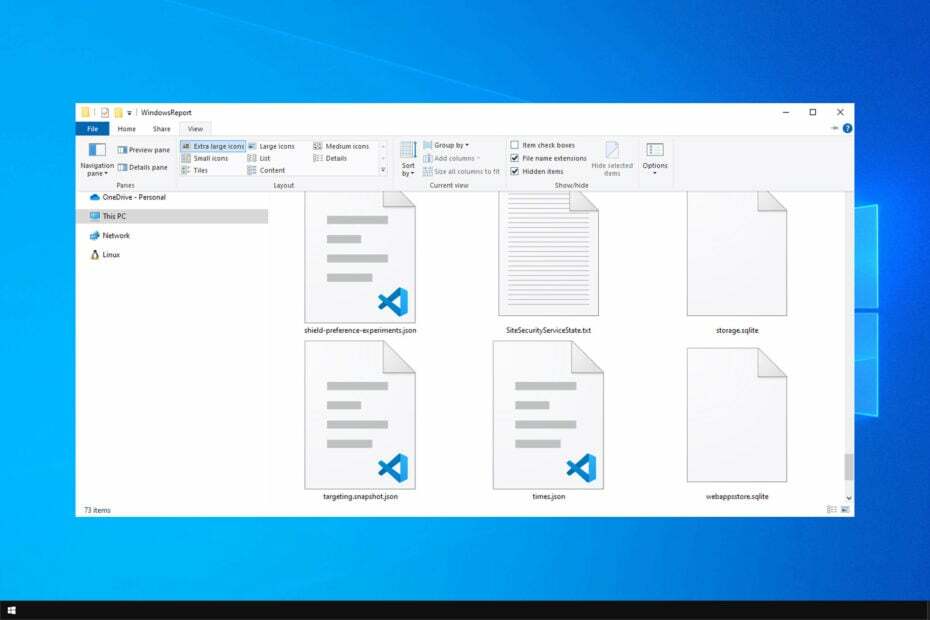
XNAINŠTALUJTE KLIKNUTÍM NA STIAHNUŤ SÚBOR
- Stiahnite si Restoro PC Repair Tool ktorý prichádza s patentovanými technológiami (dostupný patent tu).
- Kliknite Spustite skenovanie nájsť problémy so systémom Windows, ktoré by mohli spôsobovať problémy s počítačom.
- Kliknite Opraviť všetko na opravu problémov ovplyvňujúcich bezpečnosť a výkon vášho počítača.
- Restoro bol stiahnutý používateľom 0 čitateľov tento mesiac.
Prípona súboru príslušnej položky umožňuje operačný systém zistiť, o aký typ súboru ide a aký softvér je potrebný na jeho otvorenie.
Niekedy nie je možné otvoriť súbor, pretože formát súboru je nesprávny. V takom prípade musíte zmeniť typ súboru.
Táto príručka popisuje, ako zmeniť prípony súborov v počítači so systémom Windows 10. Začnime!
Čo môžem urobiť na zmenu typu súboru v systéme Windows 10?
1. Použite Windows Explorer
- Stlačte tlačidlo Windows + E na otvorenie Prieskumník súborov.
- Choďte na vyhliadka a kliknite na tlačidlo možnosti.
- Vyberte Zmeňte priečinok a hľadajte možnosti.
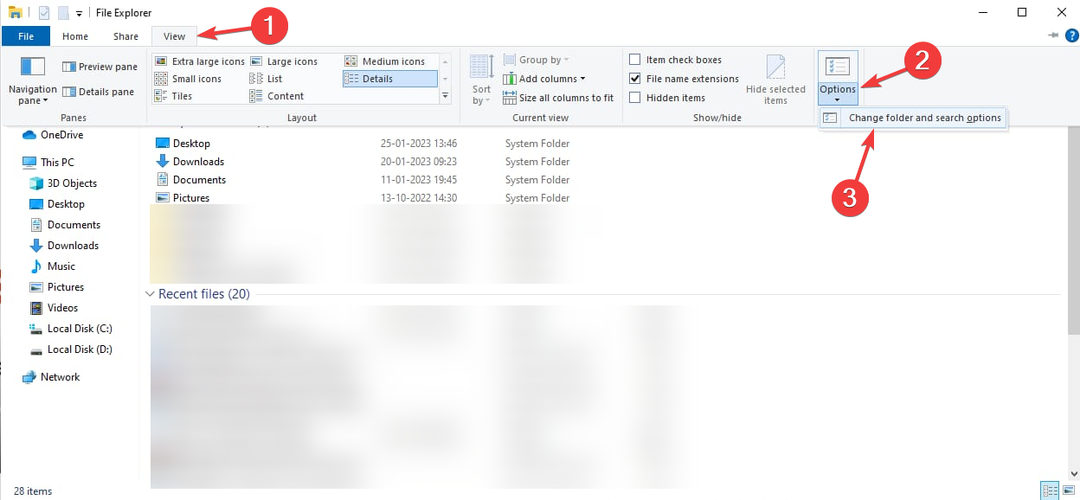
- V Nastavenia adresáru okno, prepnite na vyhliadka tab.
- Odstráňte začiarknutie vedľa Skryť prípony známych typov súborov.
- Kliknite Použiťa potom kliknite OK.
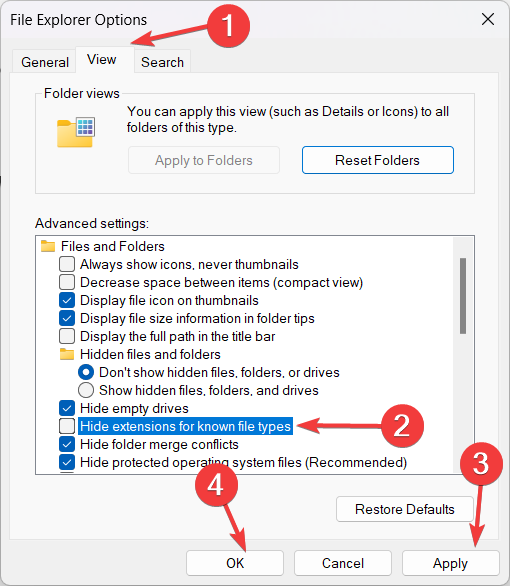
- Prejdite na súbor, ktorého príponu chcete zmeniť, kliknite pravým tlačidlom myši a vyberte možnosť Premenovať.
- Zmeňte príponu súboru na novú príponu a potom stlačte kláves Enter.
- V nasledujúcej výzve vyberte Áno možnosť.
- 0x8007001 Kód chyby: Ako vyriešiť tento problém s inštaláciou
- KB5026435: Tento žiadaný box je späť vo vašom Windowse 10
2. Online prevodníky
- Prejdite na webovú stránku online prevodníka, ako napr Zamzar.
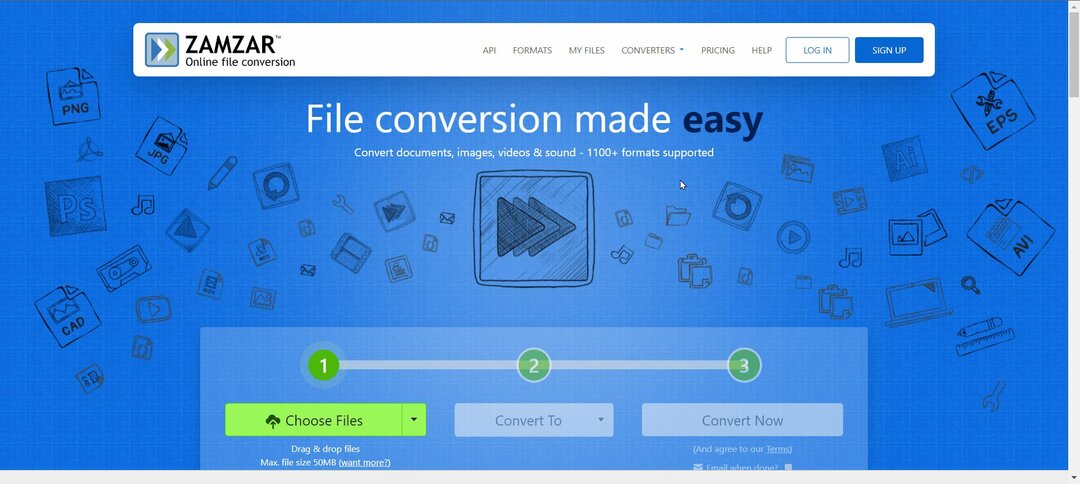
- Vyberte súbor a potiahnutím ho nahrajte.
- Vyberte typ súboru a kliknite na Konvertovať.
- Po konverzii súboru ho stiahnite.
3. Použite funkciu Uložiť ako
- Niektoré programy, ako napríklad MS Paint a MS Office, sa dodávajú s Uložiť ako vlastnosť.
- Otvorte súbor a prejdite na Súbor Ponuka.
- Vyberte Uložiť ako.
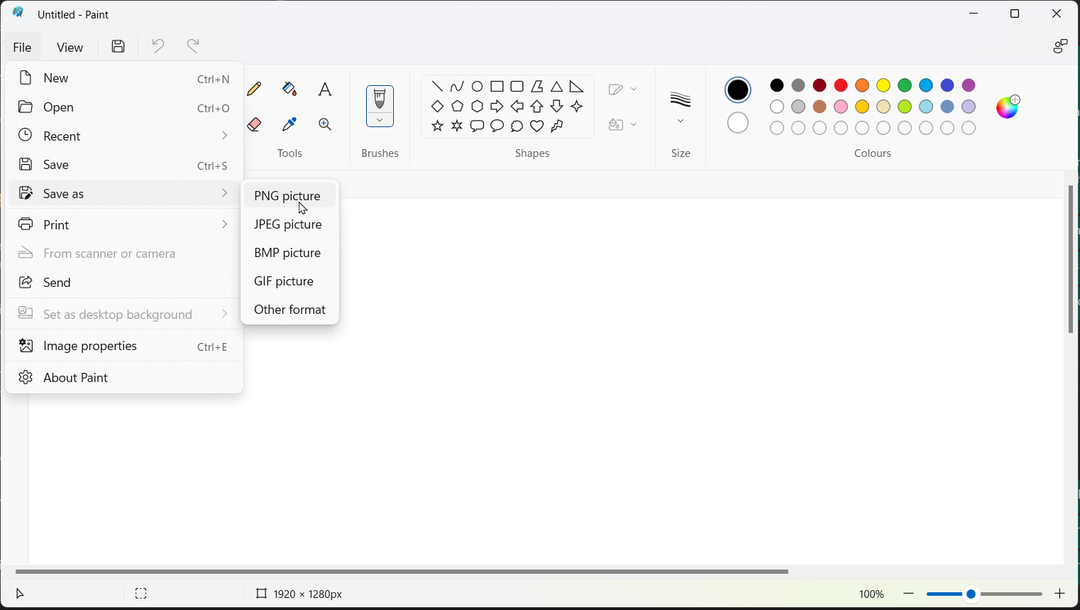
- Vyberte vybraný typ súboru a uložte súbor s novým názvom.
4. Spustite príkaz Ren
- Vyberte súbor, pre ktorý chcete zmeniť formát súboru, stlačte tlačidlo Shift a podržte kláves a kliknite naň pravým tlačidlom myši, čím otvoríte rozšírené možnosti.
- Kliknite na Otvorte okno PowerShell tu.
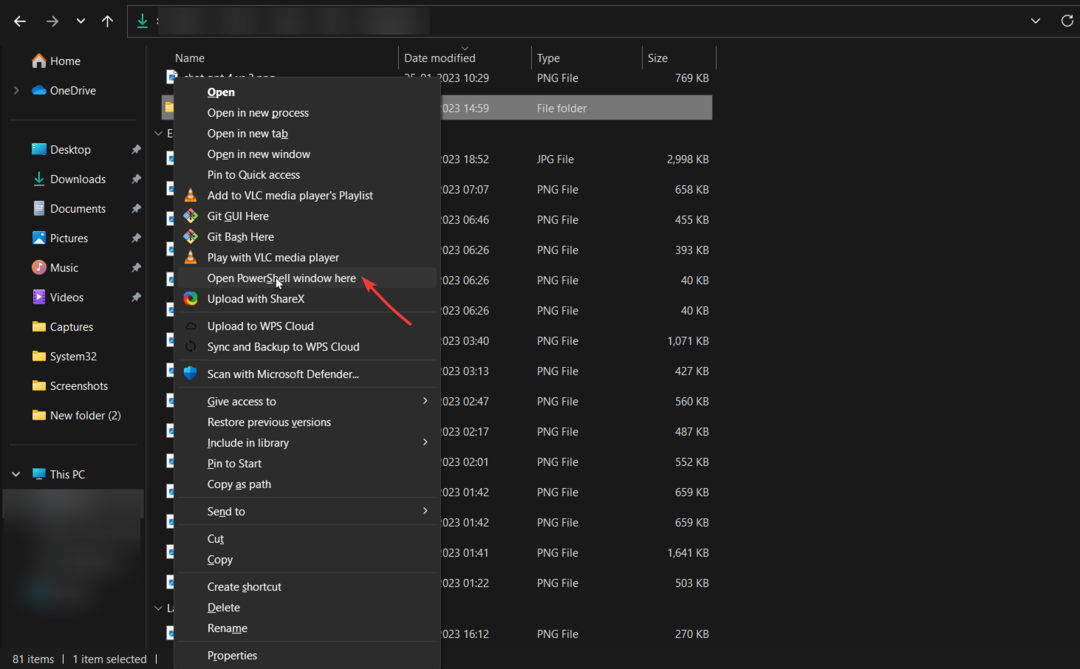
- Skopírujte a prilepte nasledujúci príkaz a stlačte kláves Enter:
ren názov_súboru.prípona nový názovsúboru.novéprípona
Takže toto sú metódy, ktoré môžete sledovať zmeniť typ súboru v systéme Windows 10. Ak máte otázky alebo obavy týkajúce sa témy, neváhajte ich spomenúť v komentároch nižšie.
Stále máte problémy? Opravte ich pomocou tohto nástroja:
SPONZOROVANÉ
Ak rady uvedené vyššie nevyriešili váš problém, váš počítač môže mať hlbšie problémy so systémom Windows. Odporúčame stiahnutím tohto nástroja na opravu počítača (hodnotené ako skvelé na TrustPilot.com), aby ste ich mohli jednoducho osloviť. Po inštalácii stačí kliknúť na Spustite skenovanie tlačidlo a potom stlačte Opraviť všetko.